无法启动Genymotion虚拟设备。
屏幕截图如下:
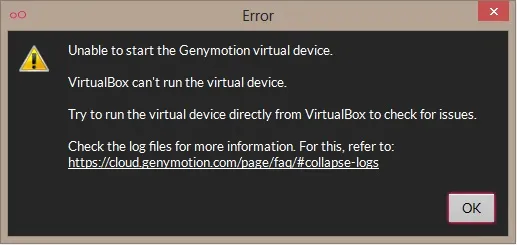
Virtualbox Host Only Ethernet Adapter Failed to start
屏幕截图如下:
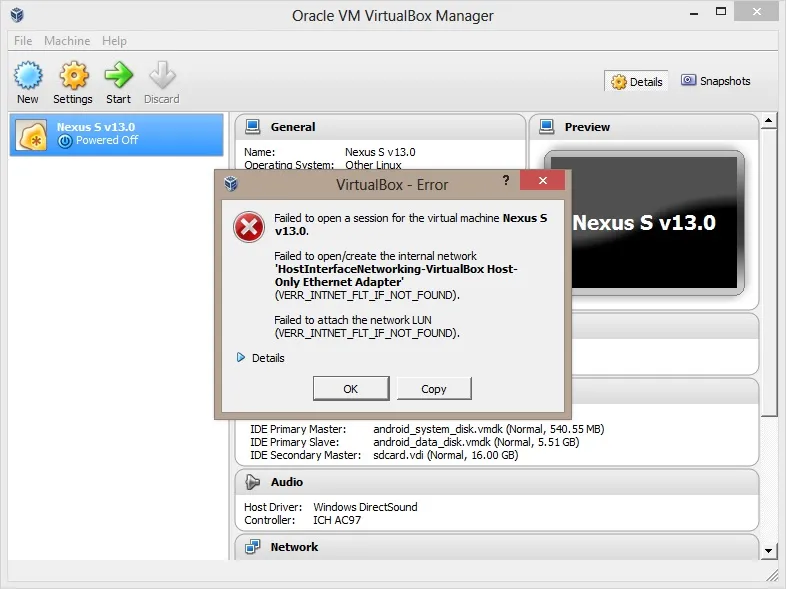
无法启动Genymotion虚拟设备。
屏幕截图如下:
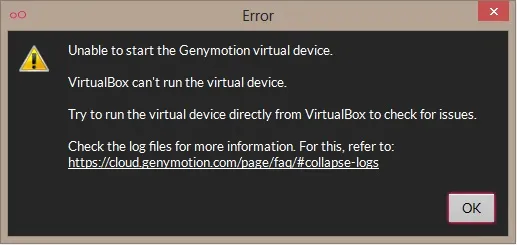
Virtualbox Host Only Ethernet Adapter Failed to start
屏幕截图如下:
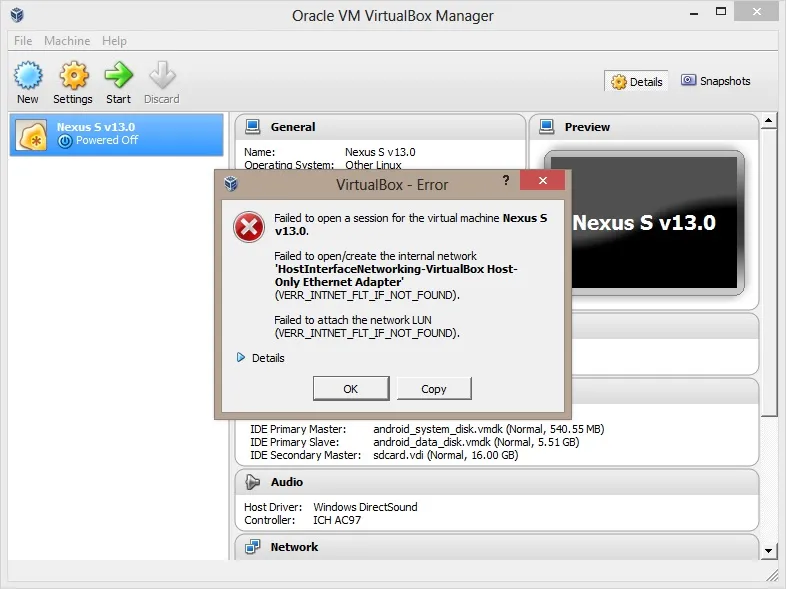
我在使用GenyMotion 2.0.3和VirtualBox 4.3.6时成功了。我的问题是我有一台现有的host-only适配器被Vagrant使用,我不能简单地删除它,否则就会破坏我的Vagrant虚拟机。
在Virtual Box全局设置中创建一个新的host-only适配器。
为其分配与任何现有host-only适配器不同的地址空间。例如,我将其设置如下,同时我还有一个vboxnet0(由Vagrant使用),该适配器使用192.168.56.x
名称: vboxnet1
IPV4地址: 192.168.57.1
掩码: 255.255.255.0
DHCP:
地址 192.168.57.100
掩码: 255.255.255.0
低限: 192.168.57.101
高限: 192.168.57.254
然后,编辑您现有的GenyMotion VM以使用此host-only适配器,并从GenyMotion重新启动它。
祝你好运!
我曾经遇到过同样的问题,并且通过以下步骤解决了它:
进入网络和共享中心 > 更改适配器设置,启用以下选项:
我认为启用第二个选项就足够了,但我还是进行了第一个选项的操作。
希望这能帮到你。
可能是因为您将超过50%的RAM内存分配给模拟器。
打开Oracle VM --> 设置 --> 通用,然后减少分配给设备的内存。
在新版本中,
打开Oracle VM --> 设置 --> 系统 --> 主板选项卡,然后减少分配给设备的内存。
进入控制面板 -> 网络和 Internet -> 更改适配器设置,右键点击VirtualBox Host-Only Network并选择属性,以下选项必须被勾选:
如果看到其他程序,请选择并卸载它。
在 VirtualBox 中转到 文件 -> 首选项 -> 网络,双击 VirtualBox Host-Only 以太网适配器,编辑如下:
IPv4 地址: 192.168.56.1 子网掩码: 255.255.255.0
DHCP:地址 192.168.56.100 子网掩码: 255.255.255.0
下限:192.168.56.101 上限:192.168.56.254
重新启动或注销 Windows 并启动 Genymotion
如果这没有解决您的问题,请在虚拟机中转到 文件 -> 首选项 -> 网络,并删除 Host-Only 以太网适配器。
打开虚拟机软件VirtualBox,选择你的虚拟Android设备并点击设置。
选择“网络”。
确保“启用网络适配器”复选框已选中。同时确保“附加到:”已选择“仅主机适配器”。记下适配器的名称。
打开设置并点击“网络和Internet”。
在弹出的窗口中点击“更改适配器选项”。
在打开的窗口中,您可以找到许多网络名称。寻找与您之前在VirtualBox中注意到的网络名称匹配的网络名称。
注意该网络是否已启用或禁用。
如果该网络已禁用,请右键单击并点击“启用”。
如果该网络已启用,请右键单击,点击“禁用”,然后再次点击“启用”。
关闭窗口,在Genymotion中启动您的虚拟设备。现在设备应该可以正常启动,没有任何错误。
选择你的VM -> 设置 -> 网络 ->禁用网络适配器(它将由Genymotion重新配置)
在Genymotion UI中再次启动Android镜像(不是在Virtualbox中),现在应该可以工作了!
我在Mac OS中遇到了同样的问题,这是VirtualBox V5.0.2中的一个错误,在V5.0.3中得到了修复,我安装了V5.0.3后问题就解决了。